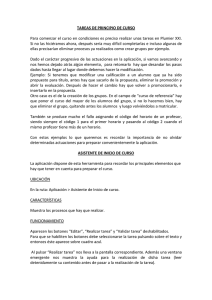AYUDA ASISTENTE INICIO DE CURSO
Anuncio
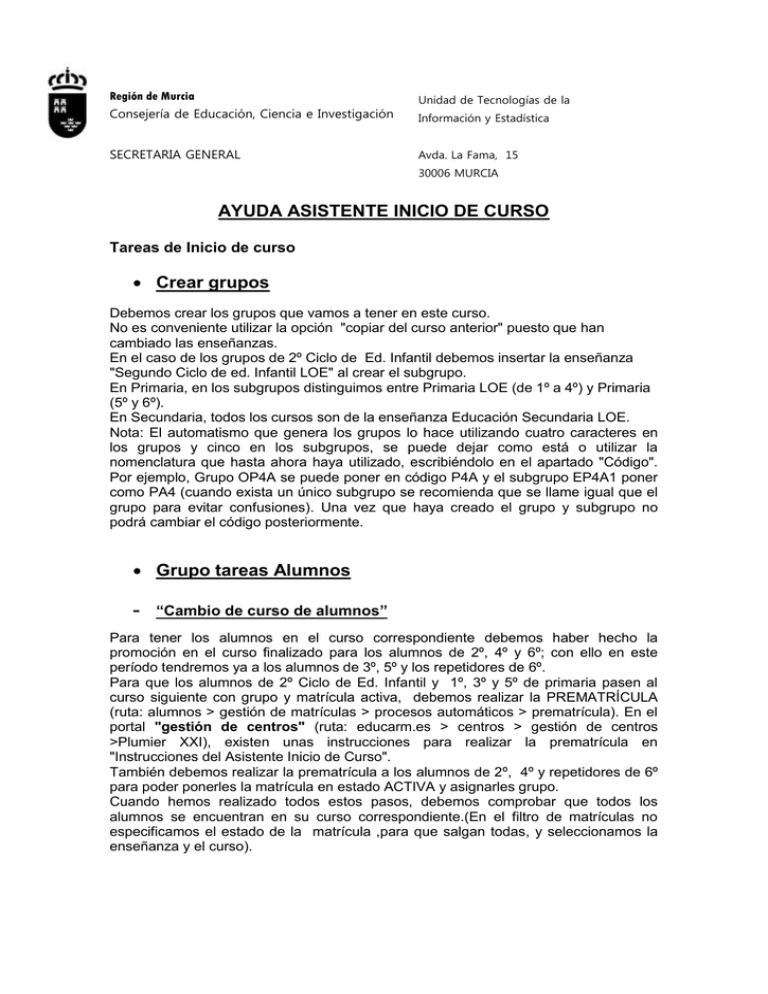
Región de Murcia Consejería de Educación, Ciencia e Investigación SECRETARIA GENERAL Unidad de Tecnologías de la Información y Estadística Avda. La Fama, 15 30006 MURCIA AYUDA ASISTENTE INICIO DE CURSO Tareas de Inicio de curso Crear grupos Debemos crear los grupos que vamos a tener en este curso. No es conveniente utilizar la opción "copiar del curso anterior" puesto que han cambiado las enseñanzas. En el caso de los grupos de 2º Ciclo de Ed. Infantil debemos insertar la enseñanza "Segundo Ciclo de ed. Infantil LOE" al crear el subgrupo. En Primaria, en los subgrupos distinguimos entre Primaria LOE (de 1º a 4º) y Primaria (5º y 6º). En Secundaria, todos los cursos son de la enseñanza Educación Secundaria LOE. Nota: El automatismo que genera los grupos lo hace utilizando cuatro caracteres en los grupos y cinco en los subgrupos, se puede dejar como está o utilizar la nomenclatura que hasta ahora haya utilizado, escribiéndolo en el apartado "Código". Por ejemplo, Grupo OP4A se puede poner en código P4A y el subgrupo EP4A1 poner como PA4 (cuando exista un único subgrupo se recomienda que se llame igual que el grupo para evitar confusiones). Una vez que haya creado el grupo y subgrupo no podrá cambiar el código posteriormente. Grupo tareas Alumnos - “Cambio de curso de alumnos” Para tener los alumnos en el curso correspondiente debemos haber hecho la promoción en el curso finalizado para los alumnos de 2º, 4º y 6º; con ello en este período tendremos ya a los alumnos de 3º, 5º y los repetidores de 6º. Para que los alumnos de 2º Ciclo de Ed. Infantil y 1º, 3º y 5º de primaria pasen al curso siguiente con grupo y matrícula activa, debemos realizar la PREMATRÍCULA (ruta: alumnos > gestión de matrículas > procesos automáticos > prematrícula). En el portal "gestión de centros" (ruta: educarm.es > centros > gestión de centros >Plumier XXI), existen unas instrucciones para realizar la prematrícula en "Instrucciones del Asistente Inicio de Curso". También debemos realizar la prematrícula a los alumnos de 2º, 4º y repetidores de 6º para poder ponerles la matrícula en estado ACTIVA y asignarles grupo. Cuando hemos realizado todos estos pasos, debemos comprobar que todos los alumnos se encuentran en su curso correspondiente.(En el filtro de matrículas no especificamos el estado de la matrícula ,para que salgan todas, y seleccionamos la enseñanza y el curso). - “Comprobar matrículas” Aquí hacemos un repaso del estado de las matrículas. En está tarea lo más importante es validar. Al validar comprueba que todas las matrículas están activas. Sí hay matrículas que no están activas nos aparece el mensaje "No se ha podido actualizar Wizard (Asistente). Existen una o varias matrículas que no están activas." - “Asignar materias por Enseñanza y Curso” En esta pantalla, podemos asignar todas las materias a un curso completo. Añadimos primero todas las materias comunes y después de aceptar podemos también añadir una única materia (para las optativas religión o actividades de estudio). - “Asignar grupos a los alumnos matriculados” Por el proceso de Prematrícula tenemos todos los alumnos con el curso y grupo que les corresponde, excepto, los alumnos que han pasado por el proceso de admisión ADA. Estos alumnos tienen curso pero no grupo, para asignárselos podemos ponérselo uno a uno o seguir los pasos de esta tarea. Seleccionamos la enseñanza y el curso. En modificaciones seleccionamos el grupo donde queremos que sean asignados los alumnos. En opciones nos aparecen las materias de ese curso. Seleccionamos las correspondientes a ese grupo. Podemos elegir el número total de alumnos y de repetidores que formarán ese grupo. - “Asignar materias pendientes” (Secundaria) Después de haber creado el grupo de pendientes, le asignamos las materias pendientes a los alumnos por Enseñanza y Curso. Grupo tareas Profesores - “Importar docencias” Pulsar "Importar docencias" para que los profesores asignados al centro sean incluidos en el listado "Docencias". - “Asignación de tutores” Asignar a cada grupo un tutor en "Detalle del grupo seleccionado" - “Asignación de cargos” Desde personal vendrán activos los cargos del equipo directivo y jefes de departamento. El cargo de tutor se ha realizado en la tarea "Asignar tutores". Los demás cargos (coordinador de ciclo, responsable de medios informáticos, etc.) hay que asignárselos a los profesores en la pestaña "cargos" de esta pantalla docencia. Instalaciones Comprobar si las instalaciones corresponden con el año anterior y muy importante para poder realizar el horario hay que tener las aulas creadas para asignarlas en el horario. Sesiones Copiar las sesiones del año anterior y modificar las nuevas, comprobar que el período corresponde y el orden en el que se quiere que aparezcan en el horario. Grupo tareas Horarios - “Carga automática de horarios” Para poder realizar los horarios es necesario darle a la carga automática de horarios que me crea los horarios en construcción - “Elaboración del horario personal” Se elaboran los horarios. En el portal "gestión de centros" (ruta: educarm.es > centros > gestión de centros > Plumier XXI), existen unas instrucciones para la realización de los horarios “Instrucciones para la elaboración de horarios en Plumier XXI”. - “Validación de horarios” Al validar la tarea el programa comprueba que todos los horarios están validados. - “Firmar horarios” Una vez que los profesores han firmado el horario se procede a firmarlos en el programa. Al validar la tarea se comprueba que todos los horarios están firmados. - “Cerrar horarios” Al validar la tarea el programa comprueba que todos los horarios están cerrados. - “Exportar datos a Peñalara” Esta opción no está todavía disponible para primaria. - “Importar datos de Peñalara” Esta opción no está todavía disponible para primaria. - “Exportar a materias impartidas” En materias impartidas le damos a “Exportar a materias impartidas” para que cada profesor y grupo tenga asignadas sus materias impartidas. - “Materias impartidas” Al validar comprueba que todas las materias impartidas han pasado a los profesores. Grupo tareas Calendario - “Calendario escolar del Centro” Teniendo como base el Calendario General modificar para tener los días lectivos y días festivos adecuados para la buena gestión de los partes de faltas del profesorado y del alumnado. - “Fechas de evaluación” Introducir las evaluaciones con las fechas de evaluación. La 1ª, 2ª y 3ª evaluación son del tipo normal y la evaluación Final es del tipo ordinaria. Servicios complementarios Añadir alumnos que utilicen los servicios complementarios de comedor o transporte.